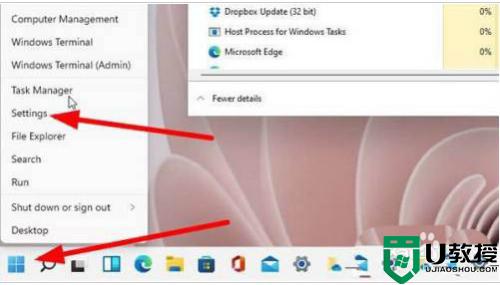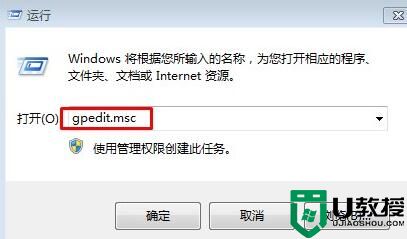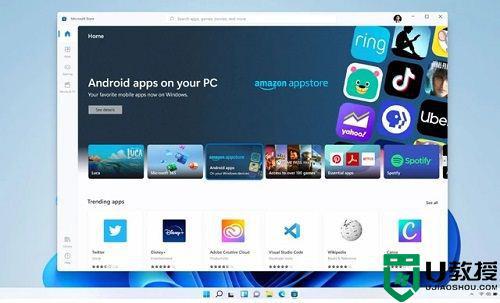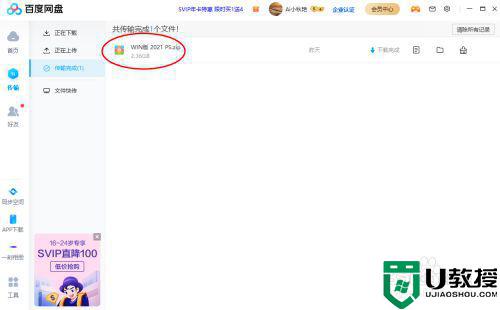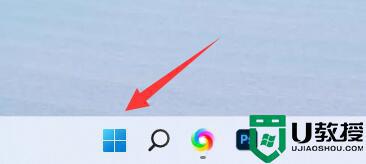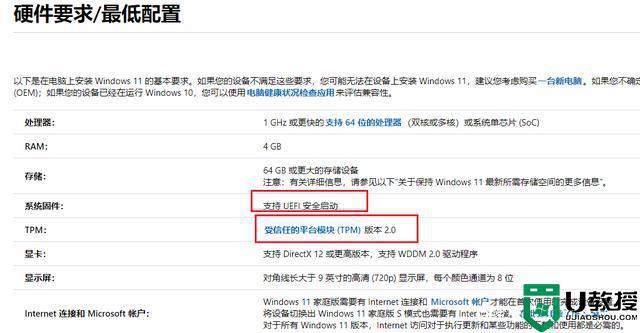windows11阻止安装软件怎么办 windows11不允许安装软件解决方法
时间:2022-06-28作者:haoxt
使用windows系统的用户都习惯在网上下载各种软件安装,而在windows11系统中,默认只允许通过应用商店安装软件,这样显得很不方便,那么windows11阻止安装软件怎么办呢?微软在windows11系统中预留了设置选项,可以解除限制,下面一起来看看windows11不允许安装软件的解决方法。
解决方法如下:
1、首先右键“windows图标”,打开“设置”。
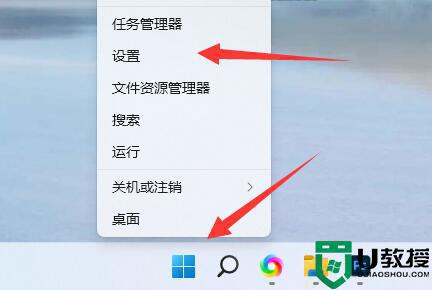
2、然后在左边找到并打开“应用”。

3、接着打开最上面的“应用和功能”设置。
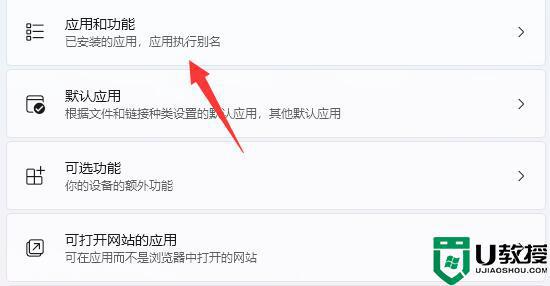
4、打开后,找到“选择获取应用的位置”。
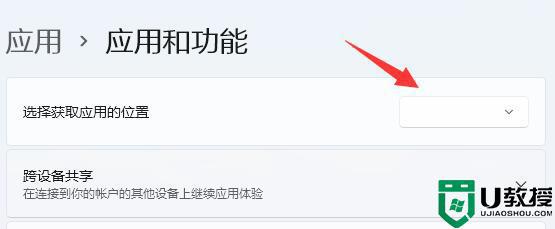
5、在其中就可以修改设置win11安装权限了。
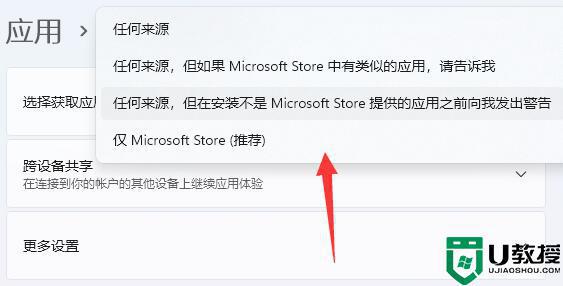
通过上面的设置之后,windows11阻止安装软件就解除了,如果你遇到这个问题,可以尝试上面的方法来解决。